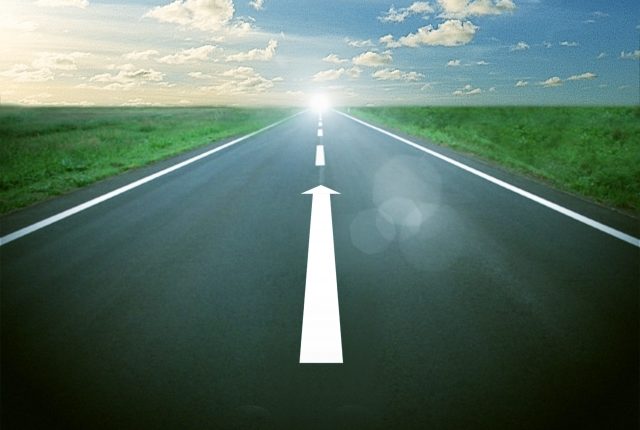Warning: Trying to access array offset on value of type bool in /home/kaz3417/pclessontv.com/public_html/wp-content/themes/izm_tcd034/functions/short_code.php on line 32
前回のエントリーでは、
- 自分が今までの人生で好きで続けてきたこと
- 時に寝食を忘れてでも熱中したこと
これを洗いざらい棚卸しして
その好きなことが仕事にならないか?
という観点で
転職する業界を考えてみるのも良いでしょう。
という話しをしました。
これに加えて、今回は
実際に転職する業界や会社を考えていく時に
大事なポイントについて解説します。
転職する業界を考える時に大事なのは
単刀直入に言うと
「世間体は一切に気にするな」
という事です。
世間体というのは、あくまで過去の
実績などから思われているものなので
それが、必ずしもここから
未来永劫続くものではないです。
といいますか、100%確実に続きません。
ならば
- 自分の好きなもの
- 自分が興味がわくもの
という、ごくごくシンプルな
自分の感情に従い
転職する業界を判断したほうが
成功する確率はアップします。
もちろん、それで失敗することも
あるかもしれない。
無責任な言い方になってしまいますが
それも含めて、自分の人生です。
行動しなければ何も始まりません。
現在の仕事に何かしらの問題・不満があって
ストレスを抱えているのなら
「まずは求人情報をチェックしてみる」
でも良いです。
何かしらの行動をしていきましょう。
その中で、これは個人的な意見になりますが
「IT・Web業界」は現在もこれからも
まだまだ伸びていく業界なので
オススメの業界の一つです。
デジタルの世界に興味はあるけど
自分のスキルで通用するのか?
という不安があるなら
以下のような、社会人向けの
ITスクールなんかもあります。
実際の転職を決断する前に
まずは、自分のスキルを磨くことから始める。
といったことも良いでしょう。
いずれにしても、行動あるのみです。
人生の時間の大半を占める
「仕事」
が、ただ単にお金をもらうために
やるのではなく
やりがい・生きがいをもってできる。
どうせ同じ時間働くなら
後者のほうが、より良い人生になると
思いませんか?
もし現在のあなたの「仕事」が
前者になっているようなら
後者になるための第一歩目の行動を
始めましょう!
ではでは、今回はこのへんで。
<スポンサードリンク>
<使用素材>